有很多用户都知道在windows系统中,我们可以为硬盘加密,最近有位win11系统用户在使用电脑的时候,想要设置硬盘密码,但是有不知道应该如何操作,为此非常苦恼,那么win11系统如何设置硬盘密码呢?下面系统下载网u盘启动盘制作工具为大家介绍win11系统设置硬盘密码的操作教程。
具体操作如下:
1、首先,按键盘上的【 Win + S 】组合键,或点击底部任务栏上的【搜索图标】,然后搜索控制面板,【打开】系统给出的最佳匹配控制面板应用;如图所示:

2、接着,将右上角查看方式,改为【大图标】;如图所示:

3、找到并点击打开其中的【BitLocker 驱动器加密】;如图所示:

4、BitLocker 驱动器加密(通过使用 BitLocker 保护驱动器,可帮助保护你的文件和文件夹免受未经授权的访问)打开后,在下方找到想要加密的分区,点击【启用 BitLocker】;如图所示:

5、选择希望解锁此驱动器的方式,这里【勾选使用密码解锁驱动器】;如图所示:

6、已保存恢复密钥,如果你忘记密码或者丢失智能卡,可以使用恢复密钥访问驱动器。选择保存的方式,这里选择【保存到文件】;如图所示:
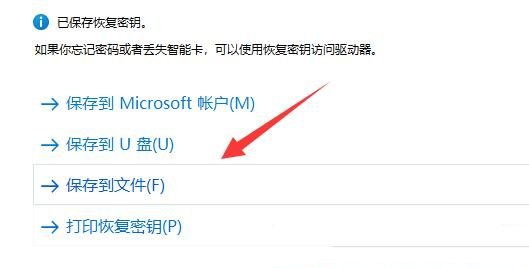
7、选择要加密的驱动器空间大小,这里选择【仅加密已用磁盘空间(最适合于新电脑或新驱动器,且速度较快)】;如图所示:

8、选择要使用的加密模式,这里选择【新加密模式(最适合用于此设备上的固定驱动器)】;如图所示:

9、最后,点击【开始加密】,等待加密完成就可以了,分区越大加密速度越慢。如图所示:

关于win11系统设置硬盘密码的操作教程就为小伙伴们详细介绍到这边了,如果用户们使用电脑的时候想要设置硬盘密码,可以参考上述方法步骤进行操作哦,希望本篇教程能够帮到大家,更多精彩教程请关注系统下载网官方网站。
---------------------------- 本站系统安装教程 ----------------------------
第一步:下载系统 (以win7为例子,win10及win11操作方式一样)
点击下载按钮(可选择迅雷下载、本地下载等方式),然后选择下载文件存放的位置,例如:E盘。最后点击“立即下载”按钮进行下载.

第二步:解压文件
打开E盘,鼠标右击压缩包(Windows 7 X86.iso),选择“解压到Windows 7 X86”进行文件解压。

第三步:GTP硬盘安装器的使用
打开已解压的文件夹(Windows 7 X86),双击“(GTP格式)硬盘安装器”打开安装器,安装器会自动识别文件夹中所准备的win7系统镜像,如果没有自动识别则可手动点击“选择镜像文件”按钮,选择您本地的系统镜像,然后点击底下的“立即重装”按钮,进行安装系统!

第四步:GTP硬盘安装器等待
“(GTP格式)硬盘安装器”软件将帮助你自动进行安装,无需任何操作,耐心等待几分钟即可!

第五步:重启电脑
“(GTP格式)硬盘安装器”安装任务完成,弹出选择框,点击“是”进行电脑重启,重启后将自动进行下一步!

第六步:等待安装
此过程大约需要3-5分钟的时间,静待过程结束后自动重启电脑进行系统安装。

第七步:安装过程
重启之后将会继续执行安装win7系统的剩余过程,直到安装结束后自动进入到win7系统桌面

第八步:完成安装
进入到win7系统桌面,完成系统安装。




